[2020年]仕事効率化に役立つおすすめのMac神アプリ10選

2020年度も始まり、これから意欲的に仕事を頑張っていこうと考えている方も多いのではないでしょうか。今回は、そういった方々(Macユーザーが対象ですが)のために、Macで仕事や業務の効率化につながるおすすめのアプリを紹介したいと思います。
気になるアプリがありましたら、ぜひ活用してみてください!
ホームページ(Web)制作、システム開発に役立つMacアプリに関しては、こちらで紹介しております。
仕事効率化アプリを紹介する前に

仕事を効率よく行うための手法や考え方は、書籍やネット上に溢れています。
仕事を効率化するにあたり、
- 業務に優先順位(プライオリティー)を立てて取り組む
- ムダな仕事をやめる
- 仕事の全体像を把握してから取り組む
- 目標を決めてから取り組む
等のような「仕事に対する考え方や進め方」と
「実際に行う作業を短縮する、効率化する」
という2軸があると考えています。
現代において、
実際に作業を行う時のインターフェイスは、パソコンとなりますので、パソコン上の作業環境を効率良く整えることは非常に有効です。
冒頭でもお伝えしましたが、さっそくMacで仕事効率につながるおすすめアプリをみていきましょう。
仕事効率化につながるおすすめMacアプリ10選のご紹介
1. Macのランチャーアプリの定番「Alfred(アルフレッド)」
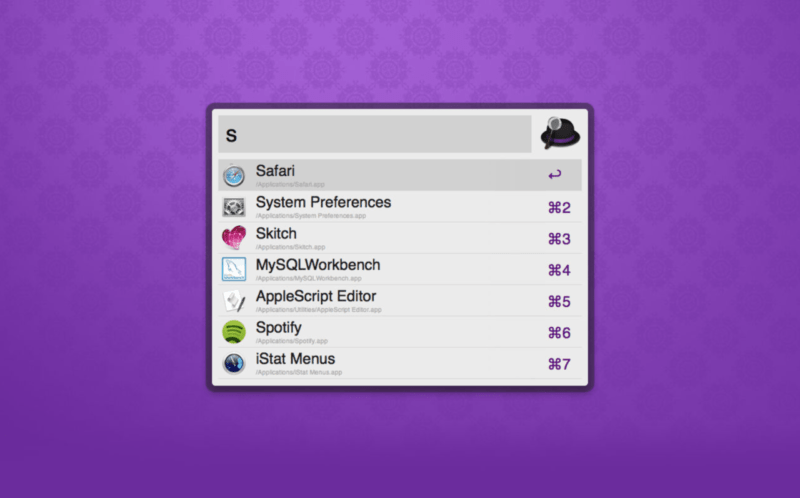
Alfred(アルフレッド)は、Mac用のランチャーアプリになります。
※ランチャーアプリ:アプリをかんたんに起動するためのソフトウェア
キー操作で「アプリの起動」「フォルダを開く」「Web検索」「ファイルの検索」等を行うことが出来ます。
ショートカットキーからAlfredをサクッと立上げて、様々な操作をスムーズに行うことができます。
有料になりますが、その費用対効果は計り知れません。
ぜひ使ってみて、仕事の効率化に役立てて下さい。
Alfred(アルフレッド)
https://www.alfredapp.com/
Alfred(アルフレッド)の基本機能や操作はこちらから
2. コピペ作業の効率化に「Clipy」
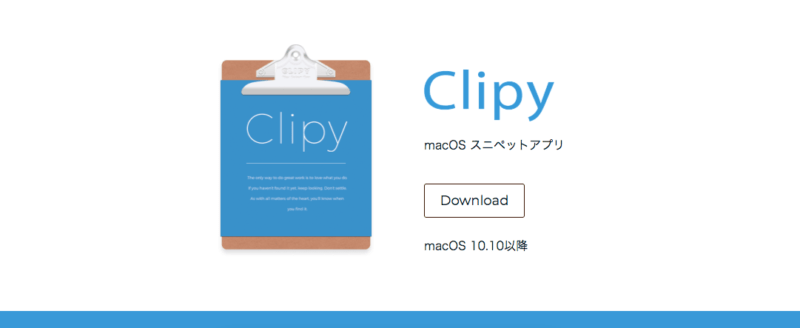
仕事を行うと、メモしたり、コピーしたり、その情報を貼り付けたり(コピペ)したりすることも多いかと思います。
Clipyを使うことで、複数の文字列や画像をコピー(複数のコピーを記憶する)して、好きなタイミングでペースト(貼り付け)できるようになります。
Clipyを使うことで、コピペ作業が圧倒的に便利になります。
Clipy
https://clipy-app.com/
Clipyの使い方はこちらから
3. ちょっと画像加工に便利「Skitch(スキッチ)」
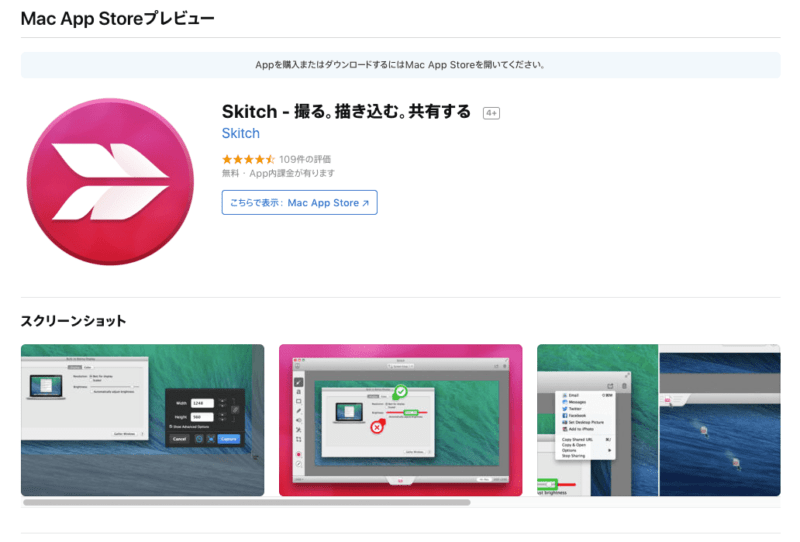
Skitchは(スキッチ)は、一言でいうと簡単に画像を加工を行うことができる画像編集アプリになります。Evernote社が提供しております。
起動も早く、簡単な画像を編集をすばやくやりたいといった場合に大変便利です。
Evernoteとの連携もスムーズに行うことが出来ます。
Skitch – 撮る。描き込む。共有する
「Skitch – 撮る。描き込む。共有する」をMac App Storeで
Skitchの使い方はこちらから
4. 画面を分割・並べて作業を効率化「Magnet(マグネット)」
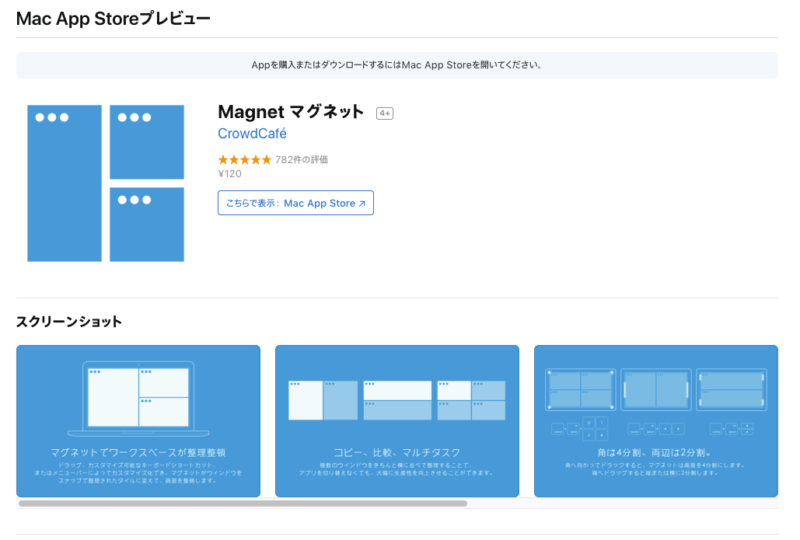
Magnet(マグネット)を使うことで、Macのウィンドウの大きさを自由に変更し、並べれることができます。
作業のスペースの確保や画面を有効に使いたいといった場合に便利です。
Magnet(マグネット)
「Magnet マグネット」をMac App Storeで
Magnet(マグネット)の使い方はこちらから
5. ウィンドウ単位でMacアプリを切り替え「HyperSwitch」
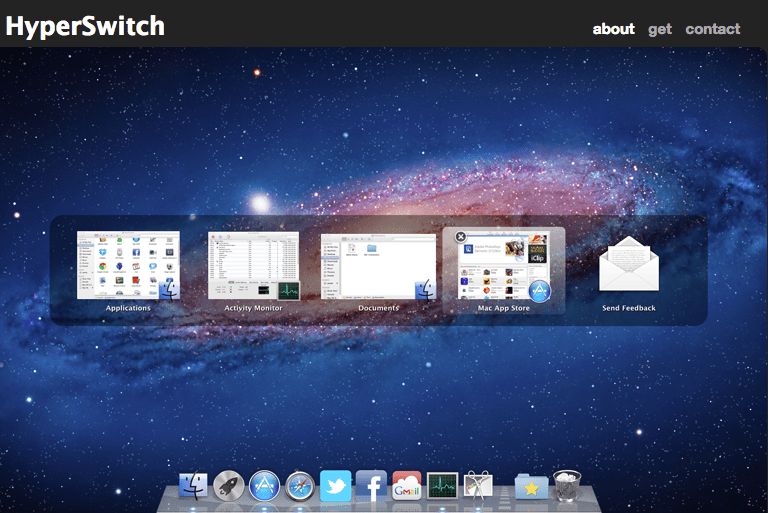
HypeSwitchを使うことで、Windowsのようにウィンドウ単位でMacアプリを切り替えることができます。
HyperSwitch
https://bahoom.com/hyperswitch
HyperSwitchの使い方はこちらから
6. トラックパッドをジェスチャーでより使いやすく「BetterTouchTool」
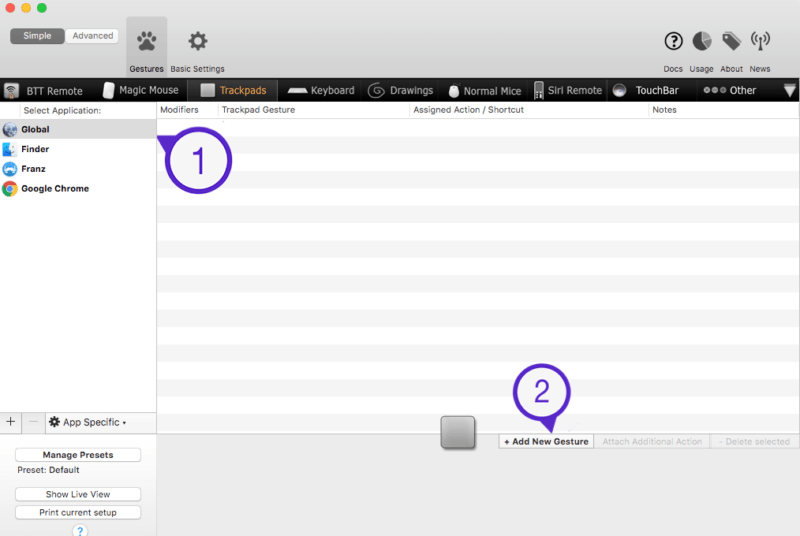
BetterTouchToolは、Macのトラックパッドをより快適にパワーアップすることができます。
アプリ毎に色んなジェスチャーを設定できます。
私は、ブラウザの閲覧や移動等は、ジェスチャーでスムーズに行えるようにしています。
45日間の試用期間がありますので、試しに使ってみると良いでしょう。
作業の効率化に役立つこと間違いなしです。
BetterTouchTool
https://www.boastr.net/
BetterTouchToolの使い方はこちら
7. 変換でイライラしたくないなら「Google日本語入力」
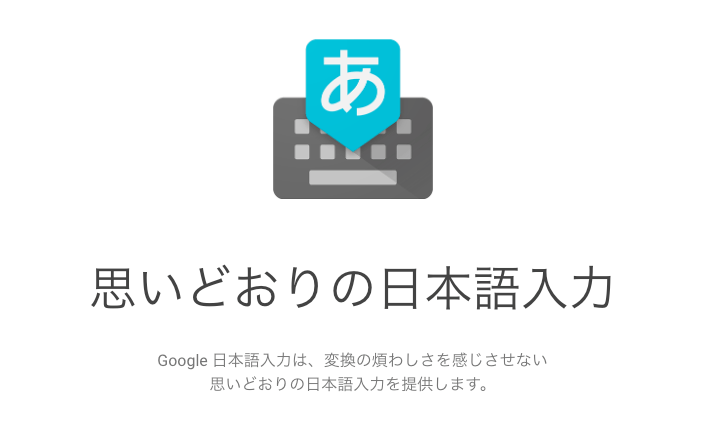
Google日本語入力は、Googleが提供する日本語入力システム(IME)になります。
Google日本語入力の強みは、変換能力が優れている点です。
よく使うフレーズを記憶したり、自動補完機能、豊富や語彙を備えた辞書等、入力を補助する機能が満載です。
Google日本語入力を使うことで、より効率良く文字入力を行うことができます。タイピングが面倒な単語やよく使う単語は、単語登録することでより高速に入力することが出来るようになります。
Google日本語入力
Google 日本語入力 – Google
8. 新しい入力の形「Googleドキュメント(音声入力)」
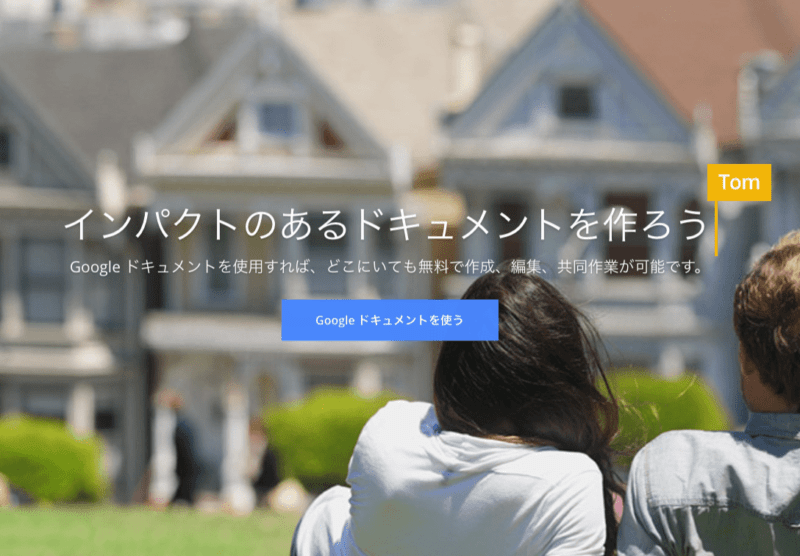
こちらは、入力支援の効率化という意味でご紹介させて頂きます。Googleドキュメントにある音声入力はご存知でしょうか。
Google音声入力は、非常に認識の精度が高く、パソコンやスマホ経由で話すだけで入力が可能です。
Googleドキュメント上でしか使えないという制約はありますが、キーボード入力とも併用はできますので、下書きに役立てたり、アイデアを書きためたりと色々と役立てたりすることが出来ます。
Google Home等の音声アシスタントの利便性に通じる部分はありますが、ハンズフリー(話すだけで)で文字入力することは非常に便利です。
使ってみると、音声入力の手軽さとその入力の早さに驚くことでしょう!
Googleドキュメント
Google ドキュメント – オンラインでドキュメントを作成、編集できる無料サービス
Googleドキュメントの音声入力の使い方はこちらから
9. Windowsと同じマウススクロールを実現「Scroll Reverser」
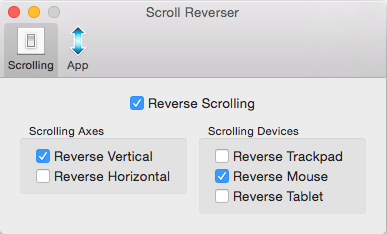
Scroll Reverserは、マウスのスクロール方向をWindowsと合わせることができます。
WindowsからMacに移行してきた方にはおすすめのアプリです。
Scroll Reverser
https://pilotmoon.com/scrollreverser/
Scroll Reverserの使い方はこちらから
10. クリップボードの余分なスタイル情報を消去「Get Plain Text」
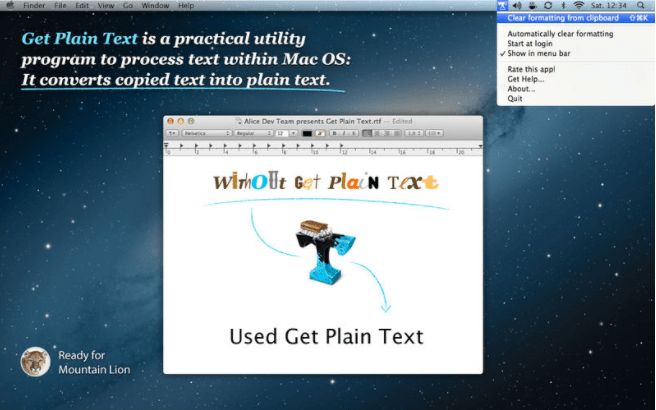
Get Plain Textは、クリップボードのスタイル情報を消去するアプリです。
文章や文言をコピペする時に、スタイルまでコピーして邪魔だなと思った経験はありませんか?
Get Plain Textを使うことで、余分なスタイルやフォーマットを省いてコピペすることができます。
これでコピペのスタイル削除の作業が減って、コピペが捗ること間違いなし。
Get Plain Text
https://itunes.apple.com/jp/app/get-plain-text/id508368068?mt=12&ign-mpt=uo%3D4
仕事効率化に役立つMacアプリのまとめ
今回は、仕事効率化に役立つMacアプリをご紹介させて頂きました。ぜひ仕事の効率化や業務改善に役立ててください。
Macを使い続けて長くなってきましたが、良いアプリはそのまま長く使い続ける傾向にあると思います。
※代替アプリも少ないですし
また、気になるMacアプリがありましたら、紹介していきたいと思います。



